Bien que l'adresse IP de votre routeur ne soit pas nécessaire la plupart du temps, il vous faudra parfois l'avoir sous la main.
Par exemple, vous pouvez en avoir besoin pour modifier les paramètres de l'appareil via son panneau de configuration Web. Et bien qu'il soit assez simple d'obtenir ces informations, de nombreuses personnes ne savent pas exactement par où commencer, en particulier en ce qui concerne les différents systèmes d'exploitation.
Que vous soyez sur votre PC ou un appareil mobile, voici comment trouver l'adresse IP de votre routeur sur différentes plateformes…
À quoi sert mon adresse IP de routeur?
Alors que certains routeurs utilisent des URL textuelles, beaucoup utilisent une adresse IP que vous pouvez utiliser dans votre navigateur pour accéder au panneau d'administration de l'appareil. Dans ce panneau, vous pouvez modifier les paramètres, installer les mises à jour du micrologiciel, résoudre les problèmes et configurer vos préférences.
Vous pouvez trouver plus d'informations sur
comment accéder à votre routeur Qu'est-ce qu'un routeur et comment l'utiliser: la FAQ du débutantAprès avoir lu cette FAQ, vous aurez une meilleure idée de ce qu'est un routeur, comment en configurer un correctement et comment l'utiliser pleinement. Lire la suite dans notre guide sur le sujet.De nombreux routeurs d'un réseau privé utilisent l'adresse IP par défaut 168.192.168.0.1 ou 192.168.1.1. Si votre routeur n'utilise pas ces adresses par défaut spécifiques, il en utilisera probablement une commençant par 192.168.x.x.
Cependant, la seule façon de connaître l’adresse IP de votre routeur est de la vérifier directement via un appareil connecté comme votre ordinateur. Sinon, vous serez bloqué en tapant toutes les variantes des adresses IP des routeurs communs jusqu'à ce que vous ayez bien compris.
Cela pourrait prendre un certain temps.
Découvrir quelle est l'adresse IP de votre routeur est assez simple, mais les étapes diffèrent selon le système d'exploitation de votre PC ou appareil mobile. Consultez nos courts didacticiels ci-dessous pour savoir comment trouver cette adresse IP sur différentes plates-formes…
Comment trouver votre adresse IP de routeur sous Windows
Il existe deux façons principales de trouver l'adresse IP de votre routeur sous Windows: à l'aide de Windows PowerShell ou en visitant le Centre Réseau et partage dans votre Panneau de configuration.
Windows PowerShell
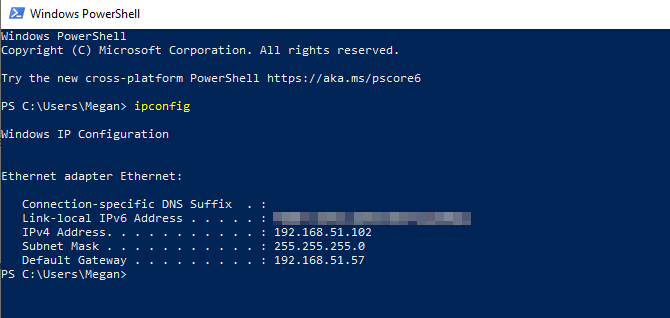
La façon la plus simple de trouver l'adresse IP de votre routeur sous Windows est d'utiliser Windows PowerShell.
Clic droit Démarrer trouver Windows PowerShell et tapez ipconfig. Appuyez sur Entrée et diverses adresses IP apparaîtront.
Vous trouverez l'adresse IP de votre routeur à côté de Passerelle par défaut.
Panneau de configuration
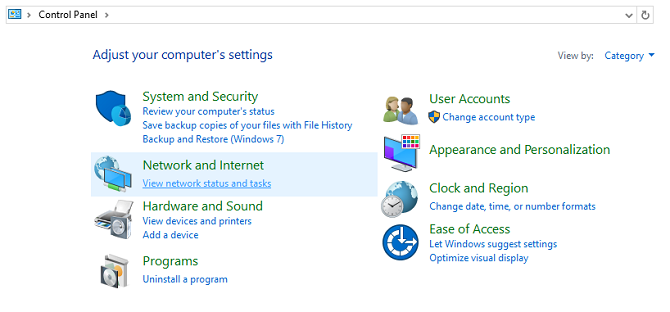
Une autre façon de trouver l'adresse IP de votre routeur sous Windows consiste à utiliser le Panneau de configuration.
Ouvrez votre panneau de configuration et accédez à Réseau et Internet> Afficher l'état du réseau et les périphériques.
Cela vous amène au Centre Réseau et partage, qui vous montre le réseau auquel vous êtes connecté.
À côté de Connexions, vous verrez un texte bleu qui décrit votre type de connexion réseau, tel que Wi-Fi ou Ethernet. Cliquez sur ce texte.
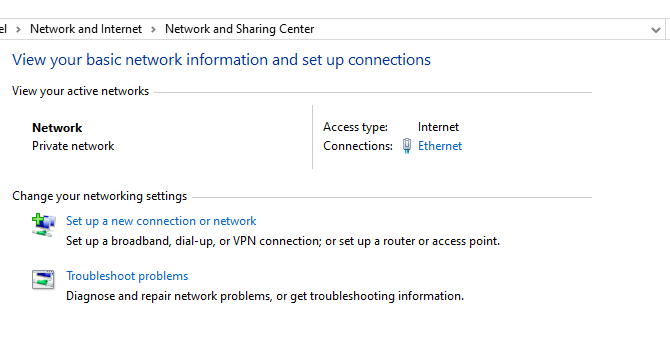
Cela ouvre une petite fenêtre d'état avec des informations sur votre connexion. Ensuite, sélectionnez le Détails bouton.
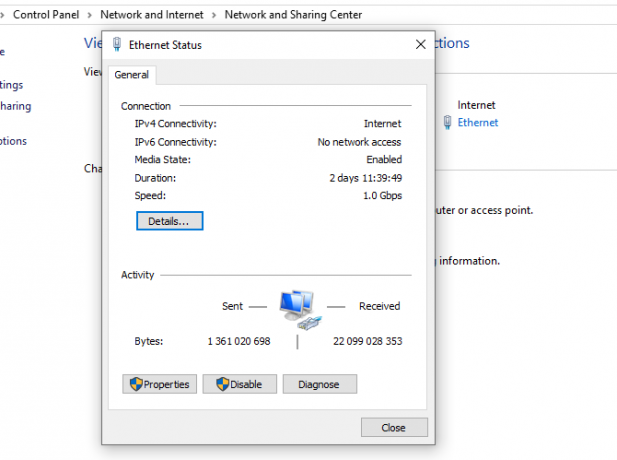
Une fenêtre contextuelle supplémentaire apparaîtra avec plus de détails sur votre connexion. À côté de la passerelle par défaut IPv4, vous verrez l'adresse IP de votre routeur.
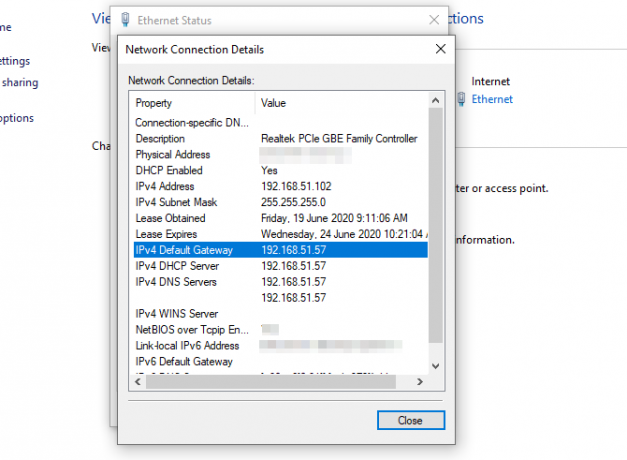
Comment trouver votre adresse IP de routeur sur macOS
Pour trouver l'adresse IP de votre routeur sur macOS, accédez à votre Préférences de système et sélectionnez Réseau.
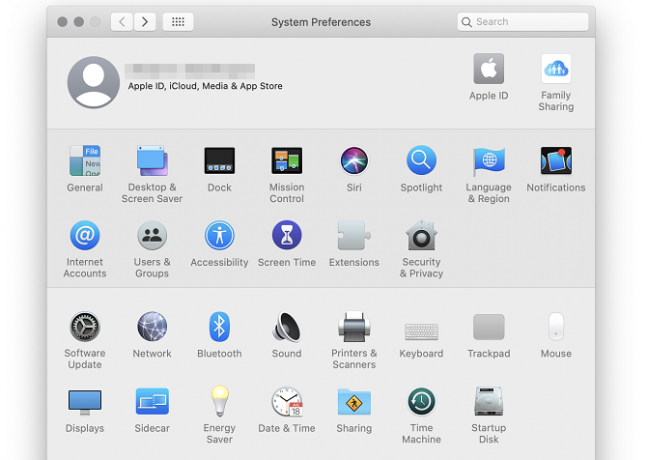
Cela ouvre une fenêtre avec vos connexions réseau disponibles. Sélectionnez votre connexion Internet puis le Avancée près du coin inférieur droit de la fenêtre.
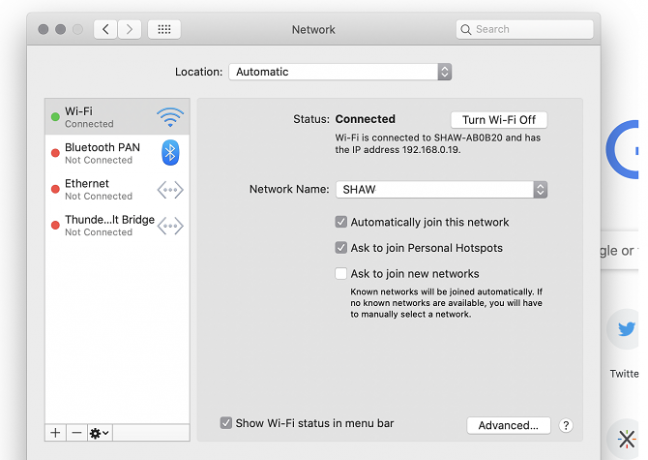
Dans cette fenêtre, sélectionnez le Onglet TCP / IP. Ici, vous trouverez l'adresse IP de votre routeur à côté de Routeur, sous Masque de sous-réseau.
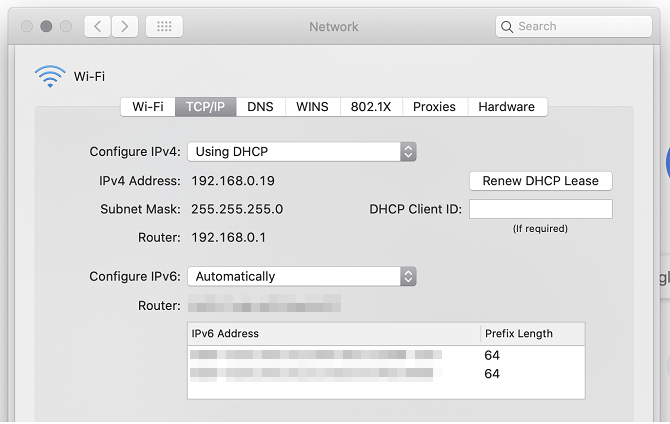
Comment trouver votre adresse IP de routeur sur Android
Bien qu'il existe des applications Android qui peuvent identifier l'adresse IP de votre routeur, il est plus facile et plus sûr de la vérifier vous-même dans vos paramètres réseau.
La formulation exacte des options de menu peut varier en fonction de votre marque de smartphone Android, mais le processus de base est le même.
Pour trouver l'adresse IP de votre routeur sur Android, accédez à Paramètres et sélectionnez le menu sans fil / connexions / réseau.
Sélectionnez ensuite le réseau auquel vous êtes actuellement connecté et accédez à des paramètres supplémentaires ou avancés. Pour ce faire, maintenez le nom du réseau (Huawei P40 Lite) ou sélectionnez l'icône de rouage (Samsung Galaxy S20 Ultra).
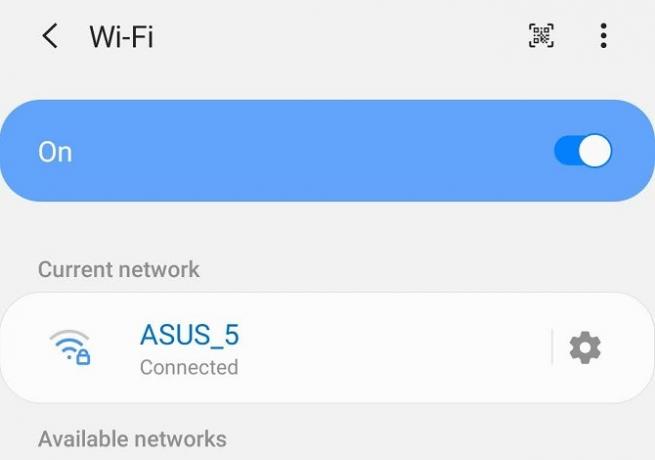
Dans ces paramètres avancés, passer les paramètres IP de DHCP ou dynamique à statique. L'adresse IP de votre routeur apparaîtra alors sous passerelle.
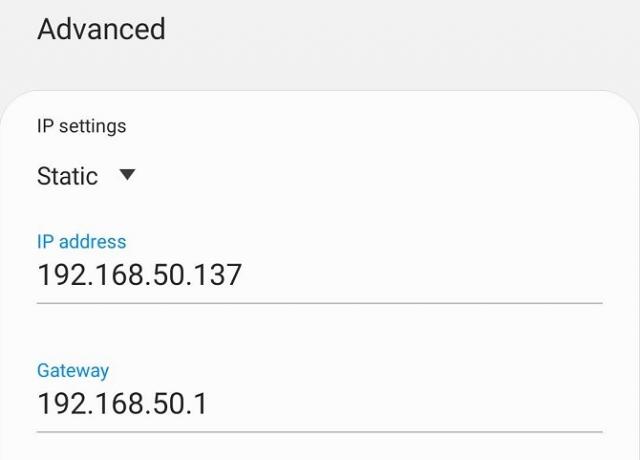
Vous n'avez pas besoin d'enregistrer ce nouveau paramètre car vous disposez désormais des informations dont vous avez besoin. Revenez à une adresse IP dynamique ou quittez sans enregistrer pour éviter le inconvénients des adresses IP statiques Qu'est-ce qu'une adresse IP statique? Voici pourquoi vous n'en avez pas besoinUne adresse IP statique est celle qui ne change jamais. Les adresses IP dynamiques changent. Nous expliquons pourquoi vous n'avez pas besoin d'une adresse IP statique. Lire la suite .
Trouvez votre adresse IP de routeur sur iOS
Trouver l'adresse IP de votre routeur sur iOS ne pourrait pas être plus simple. Aller à Paramètres> Wi-Fi et sélectionnez votre réseau actuel.
Cela vous montre plus de détails et de paramètres sur votre connexion Wi-Fi. Vérifiez la section détaillant votre adresse IPv4 et vous trouverez l'adresse IP de votre routeur à côté de Routeur.
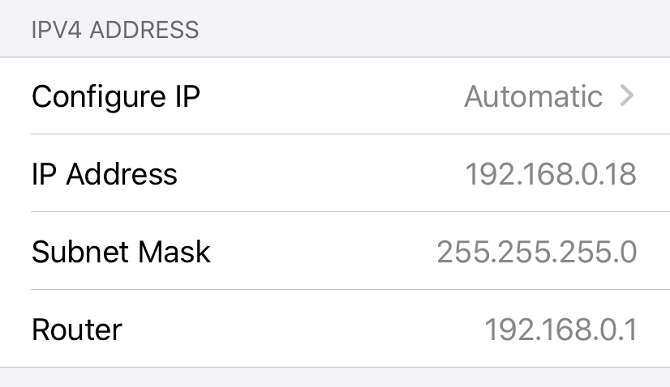
Comment trouver votre adresse IP de routeur sous Linux
Les interfaces utilisateur de différentes versions de Linux peuvent varier, mais il est relativement facile de vérifier l'adresse IP de votre routeur sur le système d'exploitation.
Cliquez simplement sur l'icône de votre réseau et sélectionnez Informations de connexion ou Paramètres réseau dans le menu déroulant. Cela ouvrira une fenêtre avec des détails sur votre réseau actuel. Dans certains environnements de bureau, vous pouvez simplement passer la souris sur l'icône réseau.
(veuillez ajouter une capture d'écran ici Christian)
Vous trouverez l'adresse IP de votre routeur à côté de Route par défaut ou Passerelle par défaut.
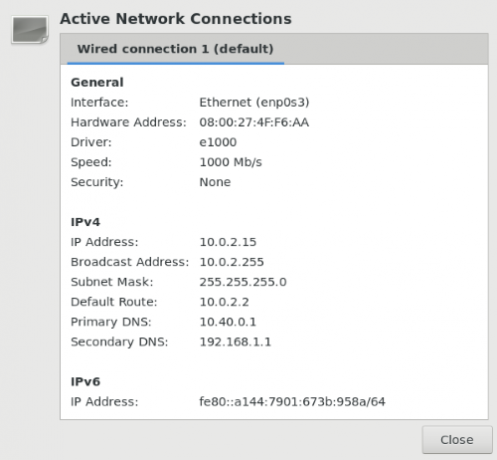
Il existe des moyens de trouver l'adresse IP de votre routeur sous Linux avec les commandes du terminal, mais les commandes exactes diffèrent selon la distribution choisie.
En savoir plus sur votre routeur
Vous savez maintenant comment trouver l'adresse IP de votre routeur sur diverses plates-formes. Mais vous pouvez en apprendre beaucoup plus sur votre routeur.
Pourquoi ne pas lire les moyens de améliorez la vitesse de votre routeur 10 façons d'améliorer la vitesse de votre routeur actuelConnexion Internet trop lente? Voici quelques réglages simples du routeur qui pourraient faire toute la différence sur votre réseau Wi-Fi domestique. Lire la suite ? Des planifications de redémarrage aux réglages, il existe différentes manières simples d’accélérer la connexion de votre routeur sans remplacer l’ensemble de l’appareil.
Divulgation des affiliés: En achetant les produits que nous recommandons, vous contribuez à maintenir le site en vie. Lire la suite.
Megan a décidé d'unir son baccalauréat spécialisé en nouveaux médias et sa vie de geekiness pour poursuivre une carrière dans le journalisme de technologie et de jeu. Vous pouvez généralement la trouver écrivant sur une variété de sujets et bavardant sur de nouveaux gadgets et jeux.
